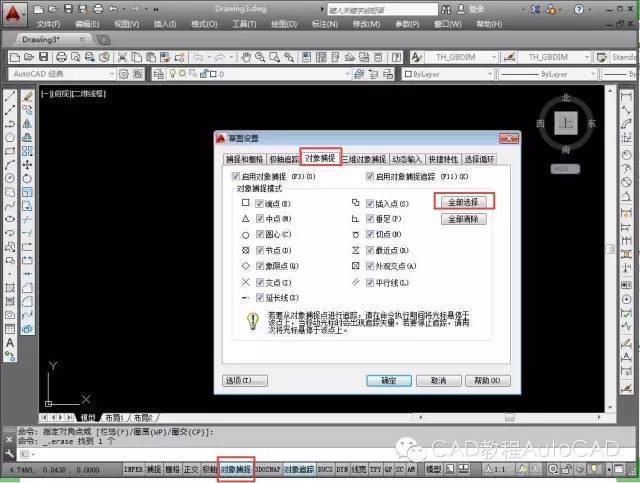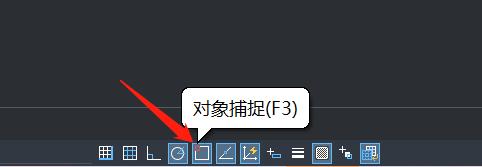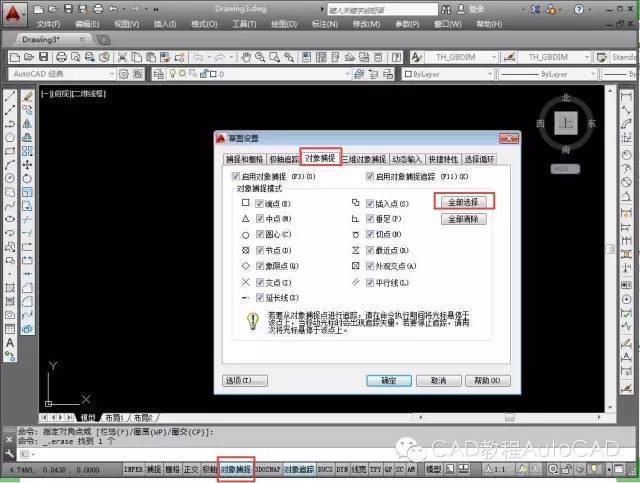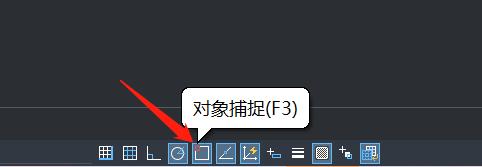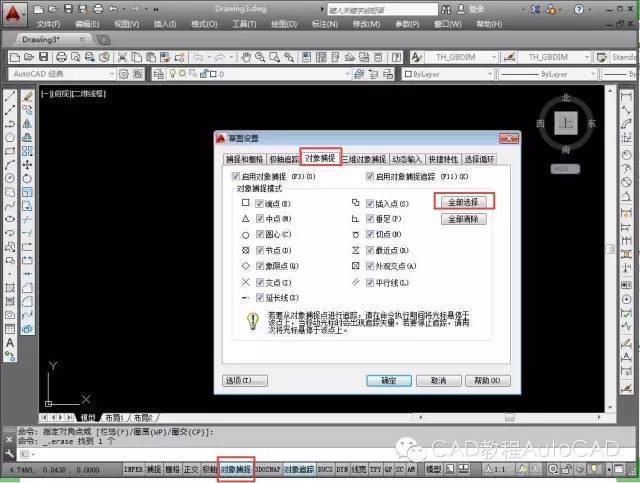
在CAD(计算机辅助设计)软件中,打开捕捉对象命令栏是一项十分重要的操作。捕捉对象命令栏可以帮助我们在绘制图纸时准确地定位和捕捉对象,使我们的设计工作更加高效和精确。以下是如何在CAD中打开捕捉对象命令栏的步骤。首先,打开CAD软件并打开你想要绘制的图纸。接着,我们需要激活捕捉设置。在CAD软件中,我们可以通过输入"SNAP"命令来打开捕捉设置对话框。你可以通过以下两种方法来输入该命令:方法一:点击CAD软件界面上的"工具"选项卡,在出现的下拉菜单中点击"捕捉设置"按钮。这将立即打开捕捉设置对话框。方法二:直接在CAD命令行中输入"SNAP"命令,并按下回车键。这样也会打开捕捉设置对话框。当捕捉设置对话框打开后,在对话框的左侧列出了各种捕捉选项,如点、端点、中点、圆心等。这些选项允许我们在CAD中捕捉各种几何对象。如果你想要在CAD中打开捕捉对象命令栏,你需要在捕捉设置对话框的右上角选中"对象捕捉"选项卡。在这个选项卡中,你可以找到一个名为"对象捕捉"的复选框。勾选这个复选框,然后点击对话框下方的"确定"按钮。现在你已经成功地打开了捕捉对象命令栏。在CAD绘图界面的左下方,你会看到一个名为"捕捉"的工具栏。这个工具栏会显示捕捉对象命令栏中所有选中的捕捉选项。在CAD中,你可以根据你的需要选择不同的捕捉选项。例如,如果你需要捕捉一个圆心,你可以在捕捉对象命令栏中选择"圆心"选项。这样,在你绘制或编辑图纸时,当鼠标指针接近一个圆心时,CAD会自动捕捉到该圆心,并在你绘制或编辑的过程中进行相应的调整和操作。在捕捉对象命令栏中,你可以自由选择需要的捕捉选项。你可以根据具体的绘图需求来开启或关闭特定的捕捉选项。这样,你可以根据需要绘制出更精确的图纸。总之,在CAD中打开捕捉对象命令栏是提高CAD绘图效率和准确性的重要步骤。通过了解和使用CAD软件中的捕捉对象命令栏,我们可以更好地绘制和编辑图纸,提高我们的设计效率和质量。
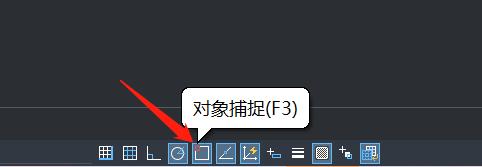
转载请注明来源本文地址:https://www.tuituisoft/blog/14892.html